Mostrar Filtros
Remarketing Dinâmico
Veja como incluir a tag de remarketing dinâmico no site.
Aprenda em 3 passos
Para configurar os dados da tag acesse o módulo em:
- Sistema (engrenagem)
- Configurações Avançadas
- Seção Integrações
- Google Marketing
- Clique na aba Google – Remarketing Dinâmico
- 2
Configurações
Complete os campos conforme as instruções a seguir:
- Habilitar Tags de Remarketing: Deixe SIM para habilitar a tag de remarketing dinâmico;
- Google Convertion ID: Inclua o Convertion ID do Google aqui;
- Exibir categoria – “ecomm_category”: Deixe SIM;
- Exibir tags no modo compacto: Deixe NÃO;
- Usar remarketing apenas: Esta config é para definir como “true” ou “false” o valor da tag: google_remarketing_only. Deixe SIM para “true”;
- Linguagem de Conversão do Google: Deixe sem preenchimento ou inclua o valor indicado por sua agência;
- Formato de Conversão do Google: Deixe sem preenchimento ou inclua o valor indicado por sua agência;
- Cor de Conversão do Google: Deixe sem preenchimento ou inclua o valor indicado por sua agência;
- Rótulo de Conversão do Google: Deixe sem preenchimento ou inclua o valor indicado por sua agência.
OBS: O preenchimento de todos os campos podem ser verificados com sua agência de SEO que poderá fornecer mais detalhes.
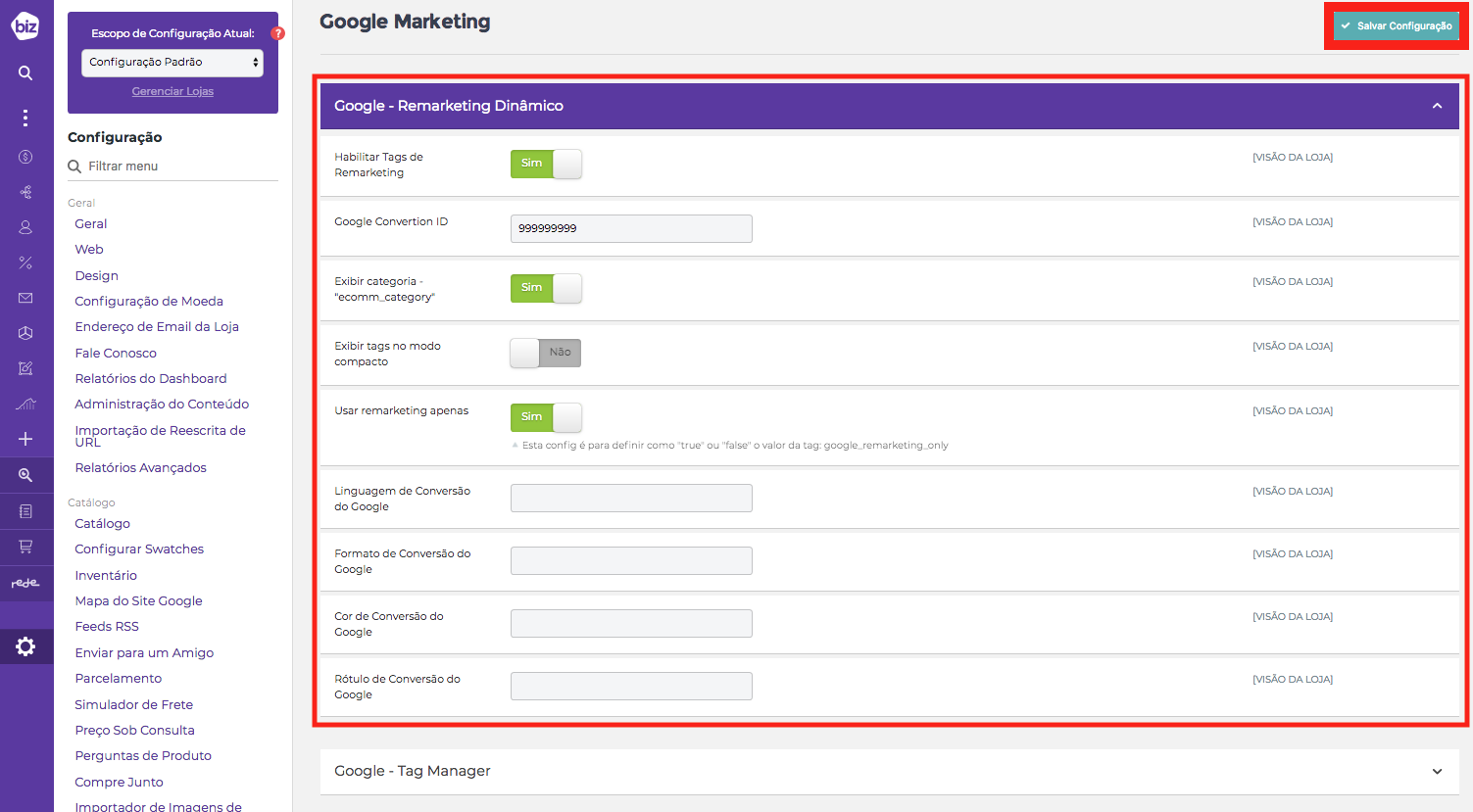
Configurações.
- 3
Pronto!
A tag de Remarketing Dinâmico foi incluída, valide com sua agência de SEO!
-
Ainda tem dúvidas? Sem problema. Nosso time de suporte te ajuda.
-
Abra um chamado:
A equipe de atendimento da Biz está a posta para te atender, crie um ticket ou envie um e-mail.
Criar Tickete-mail: [email protected]
-
Se preferir faça uma ligação: